פרסומת
אני אישית אוהב את Dropbox תוכנית שיתוף קבצים, ולא קשה להסביר מדוע סנכרון מיידי בין שלוש הפלטפורמות העיקריות הוא מטבעו מדהים. זרוק קובץ ל- Dropbox שלך במחשב אחד והוא מופיע כמעט מייד בכל המחשבים האחרים שלך, בין אם זה בבית או בעבודה.
כותבי MakeUseOf הדגישו את מעלותיו של Dropbox לא פעם. ב 2008 דייב ראיין את מייסדה DropBox: סקירה, הזמנה ושבע שאלות עם המייסד קרא עוד , דרו יוסטון; אנג'לינה הציעה כמה דרכים מעניינות לתלמידים להשתמש ב- Dropbox 3 סיבות מדוע סטודנטים צריכים להשתמש ב- Dropbox קרא עוד ; וג'פרי הראו למשתמשים ב- Mac כיצד להפעיל מרחוק הורדת קובץ באמצעות Dropbox.
אבל שימושי ככל שתוכנית שיתוף הקבצים של Dropbox בפני עצמה, היא אפילו טובה יותר כשמשתמשים בה יחד עם היישומים שאתה כבר מכיר ואוהב. בין אם זה החל מרחוק להוריד הורדה של ביטורנט, לסנכרן את לוח השנה ואת רשימת המטלות שלך או לבצע הרגל משחקי הווידאו שלך נייד באופן מיידי, Dropbox יכול לגרום למספר מחשבים לתפקד כאילו הם אחד.
1. התחל הורדה של ביטורנט (מרחוק) מכל מקום
ביטורנט הוא עמית לעמית טכנולוגיה לבחירה עבור רוב משתמשי האינטרנט, אבל זה לא בדיוק קל ברוחב הפס. אז אם אתה חושב על משהו שאתה רוצה להוריד בזמן שאתה בעבודה, הפעלת BitTorrent במחשב העבודה שלך היא כנראה דרך טובה לפטר אותך. עם זאת, תוכלו להתחיל להוריד הורדת BitTorrent במחשב השולחני הביתי או במרכז המדיה שלכם מהעבודה עם מעט קסם של Dropbox.

רוב לקוחות הטורנט מסוגלים לצפות בתיקיה נתונה עבור קבצי טורנט. כוון את התוכנית שלך לכיוון תיקיה בתוכנית שיתוף הקבצים של Dropbox שלך, ווליה. אם אתה משאיר את המחשב השולחני שלך בזמן שאתה בעבודה, אתה יכול להוסיף קובץ. סיקור לתיקיה ב- Dropbox שלך מהעבודה וההורדה שלך תתחיל אוטומטית "" בבית. די מגניב, הא!
אינך יכול להתקין את Dropbox במחשב העבודה שלך? אין בעיה; פשוט השתמש ב- Dropbox ממשק אינטרנט כדי להעלות את הקבצים.
2. שמור את היומנים שלך מסונכרנים
אני בטוח שרבים מכם משתמשים לוח שנה של גוגל עבור לוח השנה המקוון שלך זקוק "" זה לוח שנה קל לשימוש שאליו אתה יכול לגשת לכל מקום. אבל לוחות שנה מקוונים מועילים רק כאשר יש לך חיבור לאינטרנט, ומשאירים אותך בלעדיך נתונים במקרים (יש להודות שנדירים יותר ויותר) שבהם אין חיבור WiFi קרוב.
כוחה של Dropbox הוא היכולת להנגיש נתונים על מחשב אחד מכל המחשבים שלך, תוך שילוב של Dropbox עם שולחן העבודה שלך יישום לוח שנה לפי בחירה יכול לספק פשרה נהדרת בין לוח שנה מקוון לאינטרנט: פשוט שמור את קובץ היומן שלך Dropbox. הנתונים שלך יהיו נגישים כשאתה במצב לא מקוון ואפילו תוכל לבצע שינויים. ברגע שהמחשב שביצעת את השינויים הללו מתחבר לאינטרנט, עם זאת, הם ישפיעו על כל המחשבים שלך.
של מוזילה ציפור השמש עובד יפה בצורה כזו. פשוט צור קובץ iCal חדש ושמור אותו ב- Dropbox שלך, ואז פתח את הקובץ עם Sunbird בכל המערכות שלך. כעת כל השינויים שתבצע בלוח השנה שלך יהיו גלויים בכל המערכות שלך.
3. סנכרן את רשימת המטלות או את Wiki שולחן העבודה שלך
לרבים, זכור את החלב הוא האולטימטיבי לעשות ברשימה, אך אם סובלים מאותן מגבלות של לוחות שנה ברשת: אתה צריך להיות מקוון כדי לגשת אליו. אם תגלה מסיבה זו שאסטרטגיית רשימת המטלות האולטימטיבית שלך היא מסמך טקסט מיושן עם רשימת משימות, Dropbox יכול להנגיש את המסמך בכל המחשבים שלך. פשוט העבר את רשימת המטלות למטלות אל Dropbox שלך ותגדיר.

לחלופין, אם אתה משתמש בוויקי שולחן עבודה כגון צים [Windows / Ubuntu] או טומבוי [פלטפורמה חוצה] כדי לעקוב אחר המשימות הנוכחיות שלך, שקול לאחסן את מאגר הוויקי שלך ב- Dropbox שלך. אני עצמי משתמשת בצים כדי לאחסן הכל, החל ממספרי טלפון שאני צריך לזכור וכלה בקודי סיסמה אלחוטיים שאני זקוק להם בביקור אצל חברים ובני משפחה. Dropbox מבטיח שלעולם לא אשכח להעביר פיסת נתונים קריטית משולחן העבודה לנטבוק שלי.
4. הפוך את המשחק שלך למיידי באופן נייד
כל העבודה וללא הפעלה גורמת לכך ש- Dropbox נשמע עמום מאוד. אם אתה אוהב לשחק משחקי וידאו במחשב מרכז המדיה שלך, או במחשב השולחני שלך, אך מאחל לך יכול להמשיך בכיף ב- netbook שלך במהלך הנסיעה באוטובוס שלך לעבודה, Dropbox יכול לעזור בזה גם. משחקים רבים יתנו לך את ההזדמנות לשמור את המשחק שלך בתיקיה מסוימת; פשוט שמור ב- Dropbox שלך ותוכל להמשיך ב- netbook שלך בלי לפספס פעימה (בהנחה שהמשחק מותקן גם במחשב זה.)
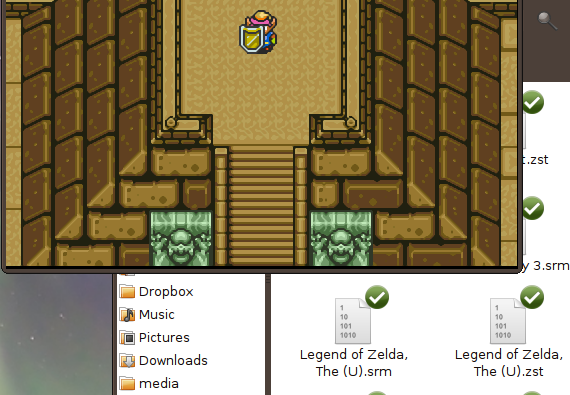
האם אתה קנאי למשחקים רטרו שאוהב שתמיד יהיה על אמולטור שלך ביד כיצד לשחק משחקי קונסולת בית ספר ישן במחשב קרא עוד ? רוב האמולטורים מאפשרים לך להגדיר היכן לשמור את ההתקדמות שלך בכל המשחקים. כוון את התוכנית המועדפת עליך לכיוון תיקיה ייעודית ב- Dropbox שלך והיא תחסוך את המשחק שלך בכל המחשבים שלך ללא מאמץ מצידך.
סיכום
הנה לך את זה: ארבע דרכים ייחודיות לשילוב Dropbox עם תוכניות בהן אתה כבר משתמש על בסיס קבוע. הנושא הבסיסי עשוי להיות אותם "" נתונים מתוכנית נתונה המסונכרנת אוטומטית בין כולם המחשבים שלך "" אך הוספת סנכרון אוטומטי כזה יכולה לשנות את האופן שבו אתה מתקשר עם שלך מחשבים.
אם ליומן שלך יש תאריך במחשב אחד, אתה יכול לגשת אליו במחשב אחר. אם לינק עומד להציל את הנסיכה במרכז המדיה שלך, תוכל לסיים את העבודה ב- netbook שלך. החלק הטוב ביותר: ברגע שתגדיר תוכניות בצורה זו הכל קורה ללא שום התערבות ממך, מה שמאפשר לך להתמקד בכל מה שאתה עובד עליו. כך מחשבים צריכים לעבוד.
הורד את Dropbox פה, אם עדיין לא עשית זאת. השירות ניתן בחינם עבור חשבון של 2 ג'יגה-בייט, ולא תצטרך יותר מקום מזה כדי להחיל את הטריקים שתוארו לעיל.
האם יש לך משלבי Dropbox משלך שאתה רוצה לשתף? בבקשה שתף; ציין את זה בתגובות שלהלן.
ג'סטין פוט הוא עיתונאי טכנולוגי שבסיסו בפורטלנד, אורגון. הוא אוהב טכנולוגיה, אנשים וטבע - ומנסה ליהנות משלושתם בכל הזדמנות אפשרית. אתה יכול לשוחח בצ'אט עם ג'סטין בטוויטר, ברגע זה.


